Como Instalar e Usar Snap no Ubuntu: Um Guia Completo para Iniciantes (2025)
Introdução
Snap é um sistema de gerenciamento de pacotes revolucionário desenvolvido pela Canonical, a empresa por trás do Ubuntu. Ele representa uma abordagem moderna para distribuição e instalação de software em sistemas Linux, oferecendo várias vantagens únicas em relação aos gerenciadores de pacotes tradicionais.
O que torna o Snap especial é sua capacidade de empacotar aplicativos com todas as suas dependências, criando aplicativos autônomos que funcionam em diferentes distribuições Linux. Essa abordagem em contêiner garante que os aplicativos sejam executados de forma consistente, independentemente do ambiente do sistema, eliminando o comum problema de "inferno das dependências" que os usuários de Linux frequentemente enfrentam.
Os principais benefícios de usar o Snap incluem:
-
Pacotes autônomos: Cada pacote Snap contém todas as bibliotecas e dependências necessárias para sua execução, prevenindo conflitos com outros softwares instalados.
-
Atualizações automáticas: Os pacotes Snap podem ser atualizados automaticamente em segundo plano, garantindo que você tenha sempre a versão mais recente sem intervenção manual.
-
Segurança: Os Snaps são executados em isolamento do restante do seu sistema, proporcionando uma camada adicional de segurança por meio da contêinerização.
-
Compatibilidade universal: O mesmo pacote Snap pode ser executado em qualquer distribuição Linux que suporte Snap, facilitando a distribuição de software para desenvolvedores e a instalação para usuários.
Este guia irá orientá-lo pelo processo de instalação do Snap no Ubuntu, mostrar como usar comandos básicos do Snap e abordar perguntas comuns que novos usuários podem ter.
Etapas de Instalação
Antes de instalar o Snap, certifique-se de que você tem privilégios de sudo em seu sistema Ubuntu. Veja como instalar o Snap usando a linha de comando:
- Atualizar Listas de Pacotes
sudo apt update
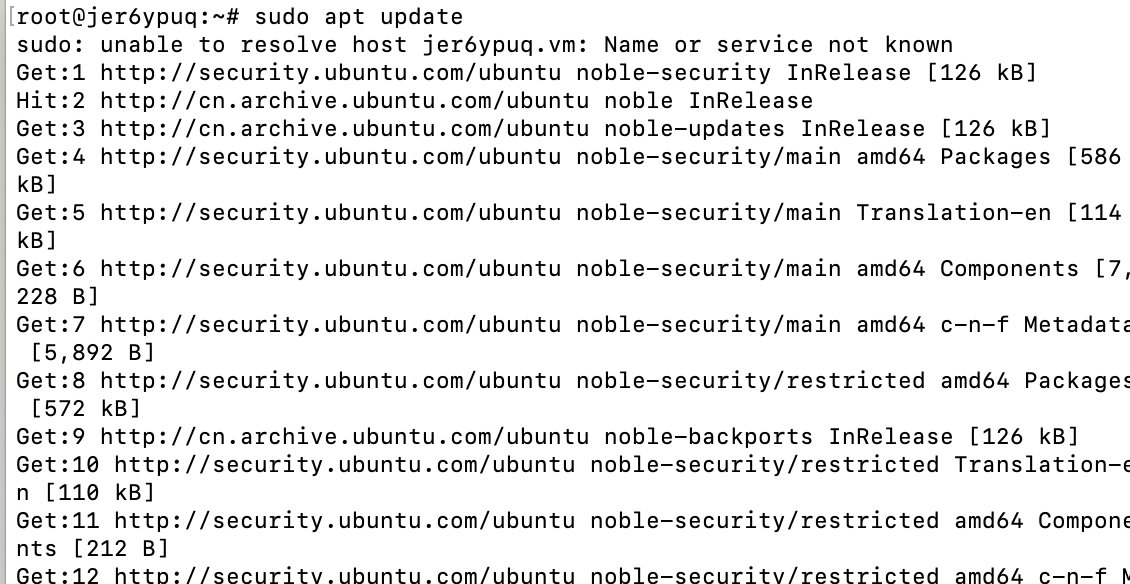
- Instalar Snap
sudo apt install snapd
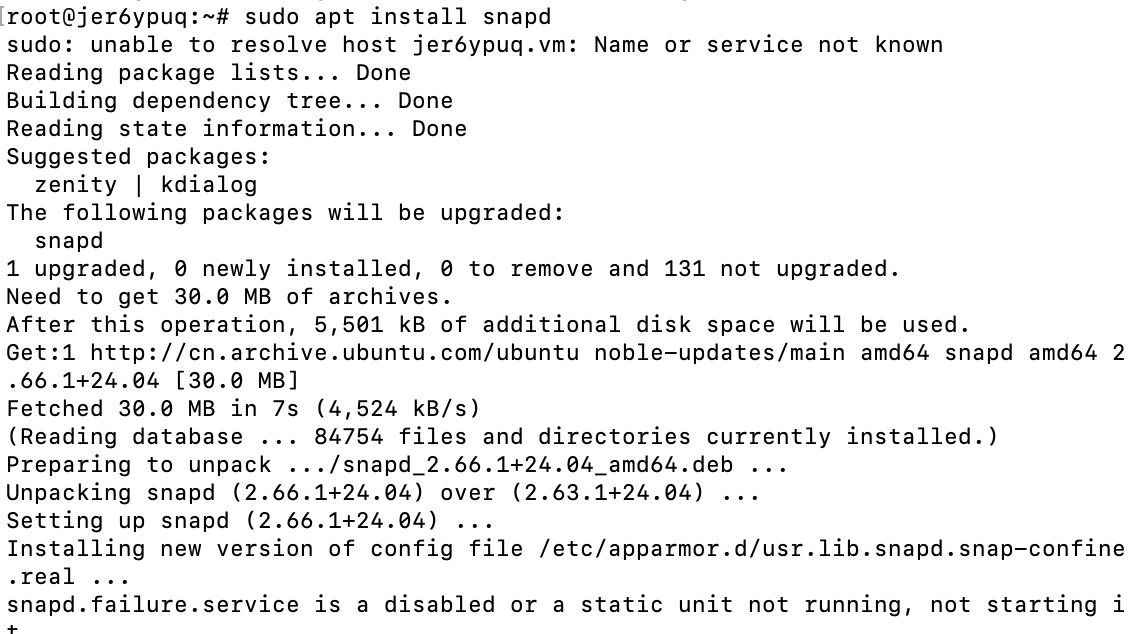
- Verificar Instalação
snap version

Este comando deve exibir as informações da versão tanto do snapd quanto do snap, se a instalação foi bem-sucedida.
Usando Snap
Uma vez que o Snap esteja instalado, você pode começar a usá-lo para gerenciar aplicativos. Aqui estão os comandos mais comuns que você precisará:
Encontrando Aplicativos
# Pesquisar por um aplicativo
snap find application_name
# Obter informações detalhadas sobre um snap específico
snap info application_name
Instalando Aplicativos
# Instalar um pacote snap
sudo snap install application_name
# Instalar uma versão específica
sudo snap install application_name --channel=version/stable
Gerenciando Aplicativos Instalados
# Listar todos os snaps instalados
snap list
# Atualizar todos os pacotes snap
sudo snap refresh
# Atualizar um snap específico
sudo snap refresh application_name
# Remover um snap
sudo snap remove application_name
Trabalhando com Serviços Snap
# Ver serviços snap em execução
snap services
# Iniciar/parar um serviço snap
sudo snap start/stop service_name
Lembre-se de que os pacotes Snap são atualizados automaticamente por padrão. No entanto, você pode verificar manualmente se há atualizações usando o comando snap refresh. Alguns aplicativos podem exigir uma reinicialização do sistema após a instalação ou atualização para funcionar corretamente.
Perguntas Frequentes (FAQ)
Q: Por que minha primeira instalação do Snap está demorando mais do que o esperado?
A: A primeira vez que você instala um pacote Snap, o sistema precisa baixar e configurar o núcleo do runtime Snap. Instalações subsequentes serão muito mais rápidas, pois os componentes principais já estão no lugar.
Q: Como posso corrigir o erro "snap: command not found"?
A: Este erro geralmente ocorre se o binário do Snap não estiver no seu PATH. Tente estas soluções:
- Reinicie seu sistema
- Execute
source /etc/profile - Certifique-se de que o snapd está instalado:
sudo apt install snapd
Q: Posso usar Snap junto com apt?
A: Sim, você pode usar ambos os gerenciadores de pacotes simultaneamente sem conflitos. Eles operam de forma independente e gerenciam diferentes tipos de pacotes.
Q: Por que os pacotes Snap são geralmente maiores do que seus equivalentes do apt?
A: Os pacotes Snap incluem todas as suas dependências, tornando-os autônomos. Embora isso aumente o tamanho do pacote, garante melhor compatibilidade e isolamento.
Q: Como posso desativar as atualizações automáticas para pacotes Snap?
A: Você pode desativar as atualizações automáticas para snaps específicos usando:
sudo snap refresh --hold application_name
Para reabilitar as atualizações:
sudo snap refresh --unhold application_name
Q: O que devo fazer se um pacote Snap não estiver funcionando?
A: Tente estas etapas de solução de problemas:
- Verifique o status do aplicativo:
snap list application_name - Tente remover e reinstalar:
sudo snap remove application_name && sudo snap install application_name - Certifique-se de que o snapd está em execução:
sudo systemctl status snapd - Verifique os logs do sistema:
journalctl -u snapd
